9 vähemtuntud Google Apps iPhoneile ja iPadile 2023. aastal

Kas kasutate iPhone'i või iPadi? Proovige neid Google'i rakendusi iOS-ile, et saada oma Apple'i seadmetest (nt iPad ja iPhone) maksimumi.
Kas teie iPhone'i või iPadi aku saab kiiresti tühjaks? Kas tundub, et laadite seda alati? Aku tööea probleemid võivad tuleneda igasugustest probleemidest, kuid üks neist võib olla see, et taustal töötab liiga palju rakendusi. See tähendab, et rakendused värskendavad ja laadivad sisu automaatselt alla, kui need pole avatud.
Kuid te ei pea laskma rakendustel taustal värskendada. Saate selle välja lülitada. Rakenduse võimalust sisu värskendada ja alla laadida, kui see pole avatud, on lihtne piirata ja seda saab teha kahel viisil . Esimene on kõigi rakenduste keelamine ja teine ainult teatud rakenduste keelamine .
Siiski pidage meeles, et kui piirate mõne rakenduse taustal värskendamist, ei saa te neid uuesti kasutada enne, kui muudate luba. Iga kord, kui soovite rakendust õigesti kasutada, peate seadet muutma ja seejärel uuesti sisse lülitama, kui te ikkagi ei soovi, et rakendus taustal värskendaks.
Saate piirata kõigi rakenduste taustal töötamist. See tähendab, et pole vahet, kas see oli teie telefoniga standardvarustuses olnud rakendus või otsustasite selle alla laadida. Seda ei värskendata taustal enne, kui muudate piiranguseadeid. Allpool on toodud juhised rakenduse värskendamise üldiseks piiranguks.
Avage rakendus Seaded.
Kui rakendus avaneb, puudutage valikut Üldine. Sellel on rakenduse Seaded sarnase välimusega ikoon.
Ilmub uus menüü. Puudutage valikut Rakenduse värskendamine taustal.
Ilmub uus ekraan valikuga Background App Refresh ja slaidinupuga. Lükake nupp väljalülitatud asendisse. Kui olete seda teinud, muutub nupp halliks.
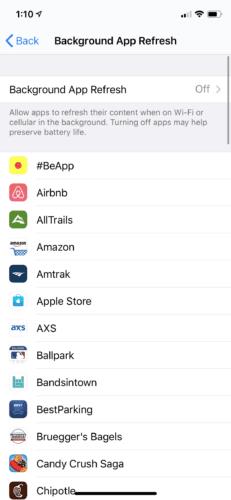
Kui te ei soovi kõiki oma rakendusi piirata, saate valida, milliseid rakendusi taustal ei värskendata. See muudab selle nii, et hoiate sageli kasutatavad rakendused kasutamiseks avatuna, samal ajal kui teised on seal, kuni neid vajate. Allpool on juhised värskendamislubade piiramiseks ainult teatud rakendustele.
Avage rakendus Seaded.
Puudutage valikut Üldine. Sellel on ikoon, mis näeb välja sarnane rakendusega Seaded.
Ilmub uus ekraan. Puudutage valikut Piirangud.
Puudutage valikut Luba piirangud.
Kui kasutate piiranguid esimest korda, peate valima 4-kohalise PIN-koodi. Kasutate seda PIN-koodi piirangute lisamiseks või eemaldamiseks tulevikus.
Seejärel minge läbi oma rakenduste loendi. Libistage nupp asendisse Väljas nende rakenduste jaoks, mida te ei soovi taustal värskendada.
Kui teil on vaja rakenduse piirang eemaldada, tulge lihtsalt sellele ekraanile tagasi ja libistage asendis Sees nuppu. Rakendusele juurdepääsu taastamiseks peate sisestama oma PIN-koodi.
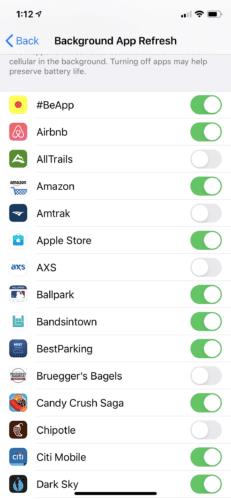
Rakenduste taustal värskendamise peatamist saab kiiresti teha. Kuid peate otsustama, kas soovite üldist piirangut või ainult konkreetseid rakendusi. Pidage meeles, et kui te ei luba rakendusel taustal värskendada, ei saa te rakendust kasutada enne, kui muudate seadet. Rakenduste piiramine võib aidata säästa aku kasutusaega ja andmeid. Kui aga see ei muuda aku kasutuskiirust, võib olla aeg kaaluda aku tühjenemise muid põhjuseid.
Kas kasutate iPhone'i või iPadi? Proovige neid Google'i rakendusi iOS-ile, et saada oma Apple'i seadmetest (nt iPad ja iPhone) maksimumi.
Kas saite hoiatuse, et teiega koos liikumas leiti AirTag? Kui jah, siis siin on mõned olulised näpunäited, mida meeles pidada.
Kas soovite iPadi kasutades mitme rakendusega kiiremini töötada? Proovige Stage Manageri iPadis. Funktsioonide õppimiseks lugege seda artiklit kohe!
Avastasite just, et Apple'i uus iPadOS on teie iPadi jaoks saadaval? Küsib: "Kas ma peaksin oma iPadi värskendama iOS 16-le?" Parim otsus 2023. aastal.
Kas seisate silmitsi iPadi pideva väljalülitamise probleemiga? Proovige neid samme kohe, et säästa aega ja raha. Samuti saate parandada selle, et iPhone lülitub pidevalt välja.
Kas olete arendaja või tehnikatundlik iPhone'i/iPadi kasutaja, kes soovib proovida iOS-i beetaversioone? Siit saate teada, kuidas iPhone'is või iPadis iOS 16 Beta 3 alla laadida.
Kui kasutate Apple Mapsi või broneerite Uberi, peate õppima, kuidas mugavuse huvides iPhone'is täpset asukohta sisse lülitada.
Kui olete kunstnik, disainer või maalikunstnik, vaadake iPadi jaoks parimaid joonistusrakendusi. Need tasuta ja tasulised rakendused võimaldavad teil oma andeid vallandada.
Kas te ei tea, milline on parim meilirakendus iPhone'i või iOS-i jaoks? Vaadake parimaid iPhone'i meilirakendusi, mida saate 2023. aastal kasutada.
Smart Stacki vidin näitab iOS-i AI funktsiooni kasutades teavet teie enimkasutatud rakendustest õiges kohas õigel ajal.








